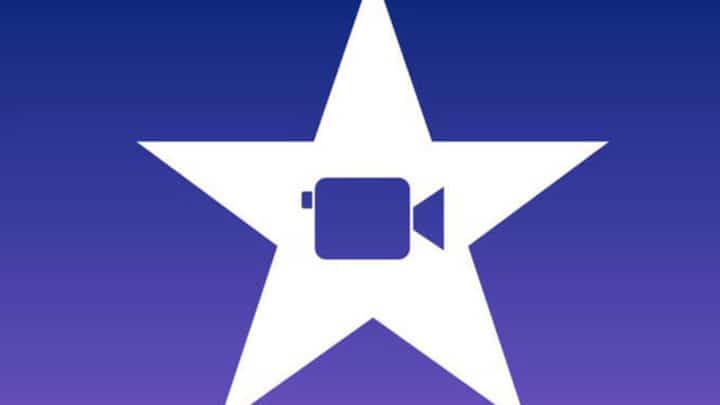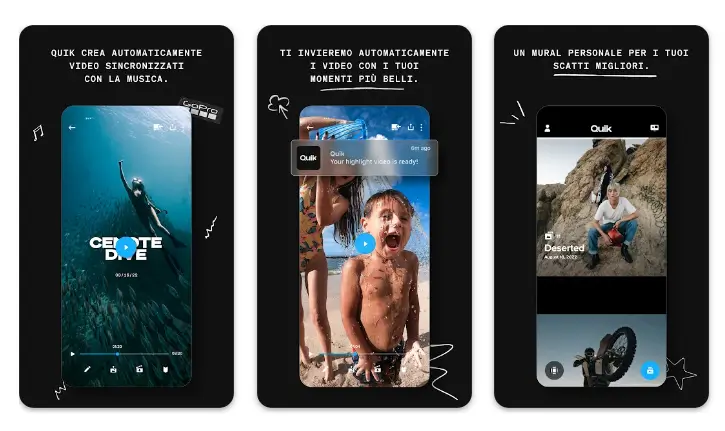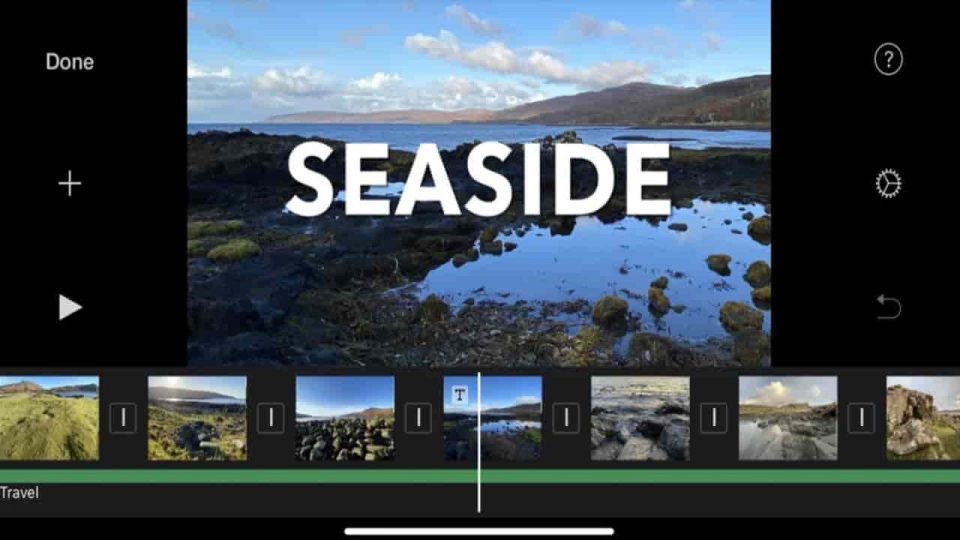
Chiunque possegga un iPhone sa che lo smartphone offre una grandissima qualità dell’immagine, e spesso e volentieri viene utilizzato per realizzare qualsiasi tipo di contenuto multimediale. A volte, ti sarà capitato di interrompere per sbaglio una registrazione di un video e di continuare facendone un altro. Oppure, vuoi realizzare un semplice video montato, aggiungendo diverse clip. Ma come unire due video su iPhone, senza utilizzare software sul PC?
A questo punto, ci si ritrova nella fastidiosa situazione di possedere due o più video da unire e non sapere come fare. Se il tuo video non deve essere utilizzato su Tik Tok, puoi sfruttare le migliori app per editare il video. Per fortuna, sullo store di Apple esistono anche degli strumenti completamente gratuiti e perfettamente funzionanti.
Come unire due video su iPhone: migliori app
iMovie
La prima applicazione di video editing che ti propongo è iMovie. Sviluppata direttamente da Apple e scaricabile gratuitamente dall’App Store (nel caso in cui non sia già installata sul vostro dispositivo), iMovie è probabilmente il tool più utilizzato per realizzare il contenuto multimediale di cui abbiamo bisogno.
A primo impatto, l’applicazione sembra molto facile e intuibile, in effetti, per unire i due video e realizzarne uno solo, basta andare su “Crea progetto” che ci appare all’inizio, scegliere “Filmato“, da cui poi selezionare i video che ci interessano e, infine, fare tap sull’opzione in basso “Crea filmato“. Dopo aver compiuto questi semplici passaggi, iMovie avrà già costruito il filmato.
Bene, sei riuscito nel tuo intento, ma l’applicazione sviluppata dall’azienda californiana non si limita di certo a queste poche caratteristiche. È possibile, ad esempio, modificare l’ordine del filmato realizzato tenendo premuto su uno dei due video e, di seguito, spostarlo a tuo piacimento. Non è tutto, infatti iMovie permette anche di cambiare la transizione che si trova fra un video e l’altro. Per farlo, basta premere sull’icona al centro dei video, dalla quale si aprirà una finestra con tutti i tipi di transizioni disponibili.
Una volta aver apportato tutte le modifiche necessarie, puoi vedere l’anteprima del video premendo sull’icona “Play“. Se il risultato ha soddisfatto le tue esigenze, non ti resta che andare sul pulsante “Fine” che si trova in alto a sinistra, e salvare il filmato facendo tap sull’icona centrale in basso e selezionare l’opzione “Salva video“.
GoPro Quik
Un’altra applicazione gratuite che potresti provare per risolvere i tuoi problemi multimediali è certamente GoPro Quik. Puoi trovarlo facilmente sull’App Store. Una volta aperta l’app, premi sull’icona in basso ([+] per intenderci), seleziona i video che vuoi unire e fai tap sulla voce “Aggiungi” in alto a destra.
GoPro Quik genererà l’intero filmato automaticamente, al quale, in un secondo momento, puoi apporre alcune modifiche grazie alle icone che presenti in basso allo schermo del tuo iPhone.
Ad esempio, è possibile aggiungere una traccia audio andando a premere sull’icona della nota musicale, oppure, tramite l’icona della chiave inglese a destra, modificare la durata e il formato del video.
Dopo che hai terminato con le dovute correzioni e alterazioni, dirigiti verso il pulsante “Salva” di colore blu, posto vicino all’icona della chiave inglese. Ti consiglio vivamente, di provare entrambe le applicazioni, per poi trarre le tue conclusioni e scegliere quella che più preferisci.
Se hai apprezzato la guida, seguici su Facebook per non perderti le prossime